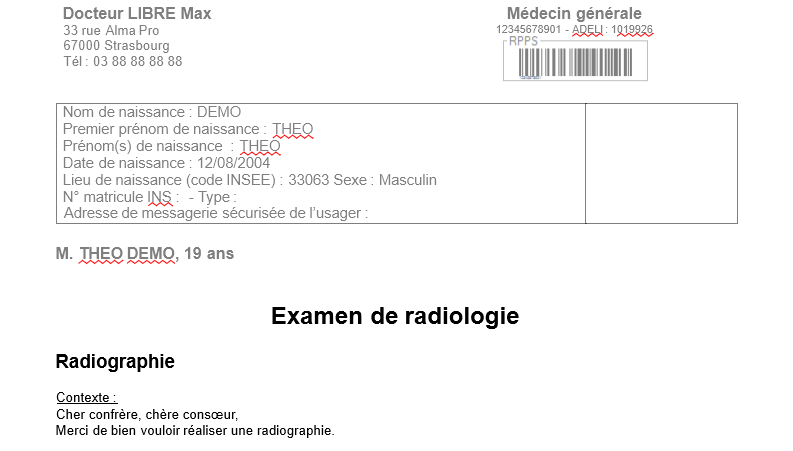14.1.3. Réaliser une ordonnance
Dans notre exemple, nous rédigerons une ordonnance de radiologie.
Avant de commencer la saisie de l'ordonnance, commencez par sélectionner le type d'imagerie visée en cliquant sur l'une des quatre ci-dessous (ou "Autre") :
Lorsque la vignette "En cours" apparaît, il n'est plus possible de changer de type d'imagerie cible :
Enfin, nous arrivons sur la partie principale, de l'ordonnance d'imagerie que nous diviserons en trois parties.
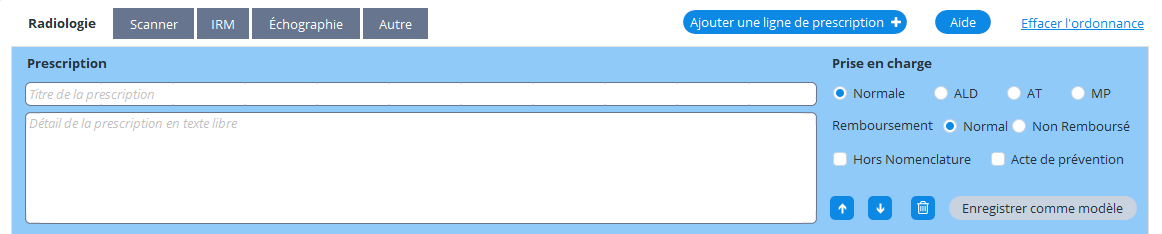
-
Partie "Prescription"Ici, vous pourrez renseigner : - Le titre de l'ordonnance ("Radiographie" dans l'exemple)- Le contexte de l'ordonnance ("Cher confrère, ..." dans l'exemple)
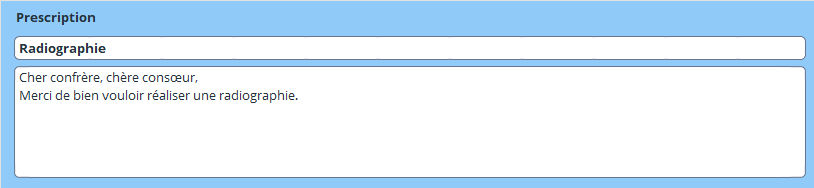
-
Partie "Prise en charge"Ces éléments permettent de préciser la prise en charge des soins, le remboursement, mais aussi s'il s'agit d'un acte "hors nomenclature" ou d'un acte de "prévention".
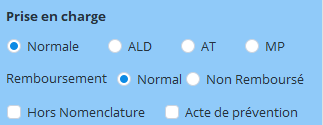 Certains cumuls ne sont pas possibles vous serez alerté d'un message.Exemple :
Certains cumuls ne sont pas possibles vous serez alerté d'un message.Exemple :
-
Partie "Gestion de l'ordonnance"Plusieurs boutons sont disponibles pour éditer l'ordonnance :-
 permet d'ajout une ligne vierge à l'ordonnance-
permet d'ajout une ligne vierge à l'ordonnance- permet de supprimer tous les lignes de l'ordonnance-
permet de supprimer tous les lignes de l'ordonnance- permet de remonter la ligne de prescription dans l'ordonnance-
permet de remonter la ligne de prescription dans l'ordonnance- permet de descendre la ligne de prescription dans l'ordonnance-
permet de descendre la ligne de prescription dans l'ordonnance- permet de supprimer la ligne de prescription-
permet de supprimer la ligne de prescription- permet d'enregistrer la ligne de prescription en tant que modèle de prescription (cf Chapitre Les modèles de prescription)Après avoir terminé la saisie de votre ordonnance, vous aurez la possibilité de :-
permet d'enregistrer la ligne de prescription en tant que modèle de prescription (cf Chapitre Les modèles de prescription)Après avoir terminé la saisie de votre ordonnance, vous aurez la possibilité de :- consulter l'aperçu avant impression.-
consulter l'aperçu avant impression.-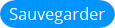 sauvegarder l'ordonnance au format "Ordonnance".-
sauvegarder l'ordonnance au format "Ordonnance".- imprimer l'ordonnance (envoi dans le DMP et Mon Espace Santé)-
imprimer l'ordonnance (envoi dans le DMP et Mon Espace Santé)- cocher cette case pour que, l'ordonnance soit sauvegardée au format "Ordonnance" lorsque vous cliquerez sur "Imprimer".-
cocher cette case pour que, l'ordonnance soit sauvegardée au format "Ordonnance" lorsque vous cliquerez sur "Imprimer".-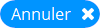 quitter l'ordonnance sans sauvegarder.Lors de l'enregistrement, il vous sera proposé de nommer votre ordonnance, par défaut le nom sera celui du titre de la première ligne de prescription.Vous pouvez modifier le nom ou le laisser tel quel puis cliquer sur "Valider" :
quitter l'ordonnance sans sauvegarder.Lors de l'enregistrement, il vous sera proposé de nommer votre ordonnance, par défaut le nom sera celui du titre de la première ligne de prescription.Vous pouvez modifier le nom ou le laisser tel quel puis cliquer sur "Valider" :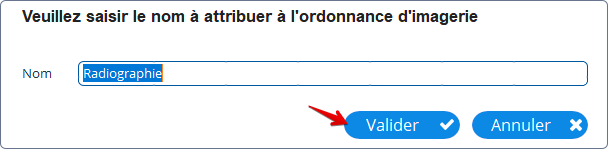 (Il s'agit du nom sous lequel l'ordonnance sera enregistrée dans la consultation)
(Il s'agit du nom sous lequel l'ordonnance sera enregistrée dans la consultation)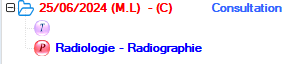 Aperçu de l'ordonnance réalisée lors de l'exemple :
Aperçu de l'ordonnance réalisée lors de l'exemple :